WPS表格电脑版适当调整筛选框的方法教程
2023-08-15 11:32:30作者:极光下载站
wps表格是一款非常好用的数据处理软件,很多小伙伴都在使用。如果我们在WPS表格中发现筛选栏比较小,希望适当调大一点,小伙伴们知道具体该如何进行操作吗,其实操作方法是非常简单的,只需要进行几个非常简单的操作步骤就可以了,小伙伴们可以打开自己的软件后跟着下面的图文步骤一起动手操作起来。如果小伙伴们还没有WPS这款办公软件,可以在文末处进行下载和安装,方便后续需要进行办公的时候可以快速打开进行使用。接下来,小编就来和小伙伴们分享具体的操作步骤了,有需要或者是有兴趣了解的小伙伴们快来和小编一起往下看看吧!
操作步骤
第一步:双击打开WPS表格进入编辑界面,选中表头区域;
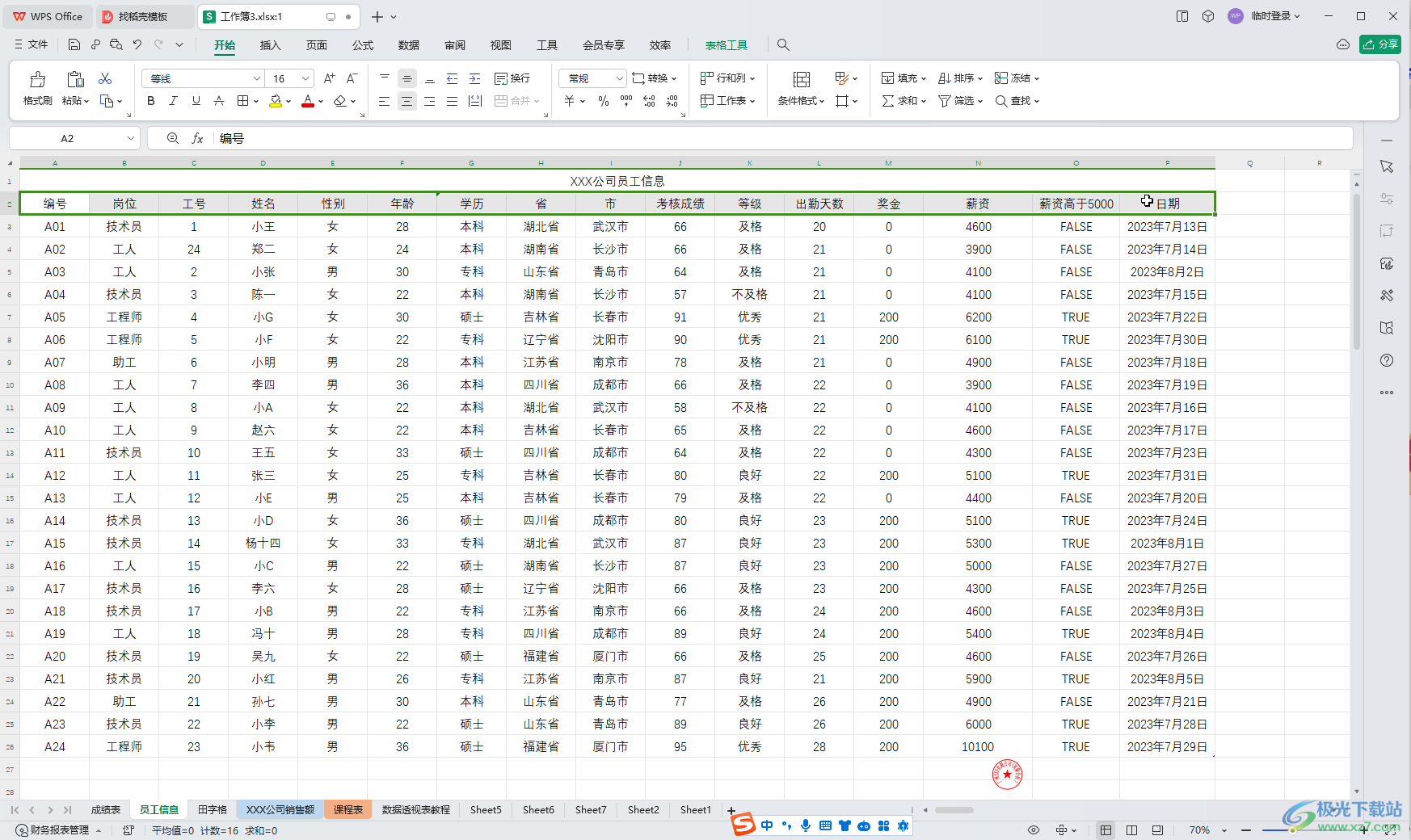
第二步:按Ctrl+shift+L键,或者在“数据”选项卡中点击“筛选”按钮,可以看到表头出现了下拉的筛选箭头;
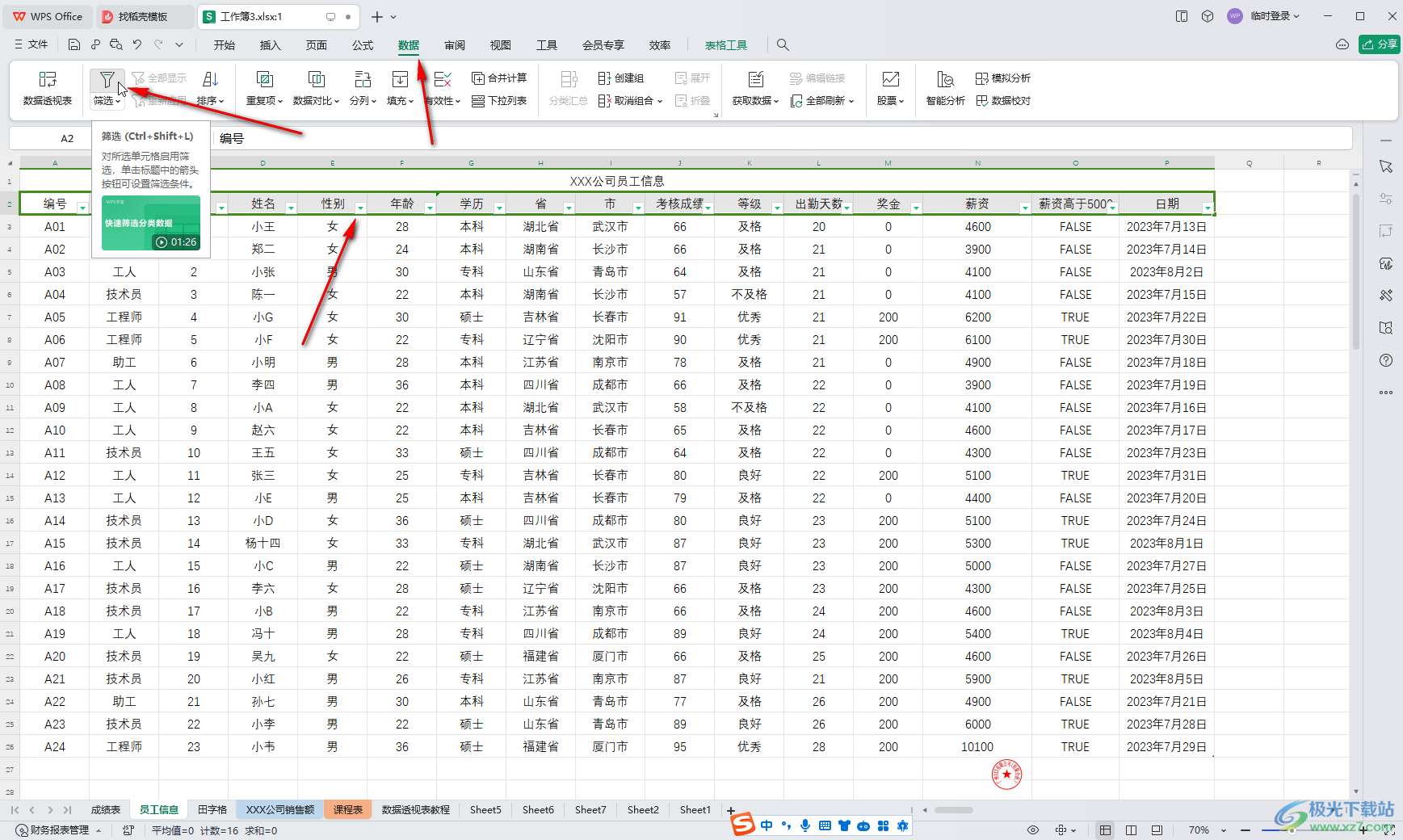
第三步:点击筛选的下拉箭头,将鼠标悬停到右下角的醋,变成如图所示的双向箭头图标后,自由拖动调整就可以了;
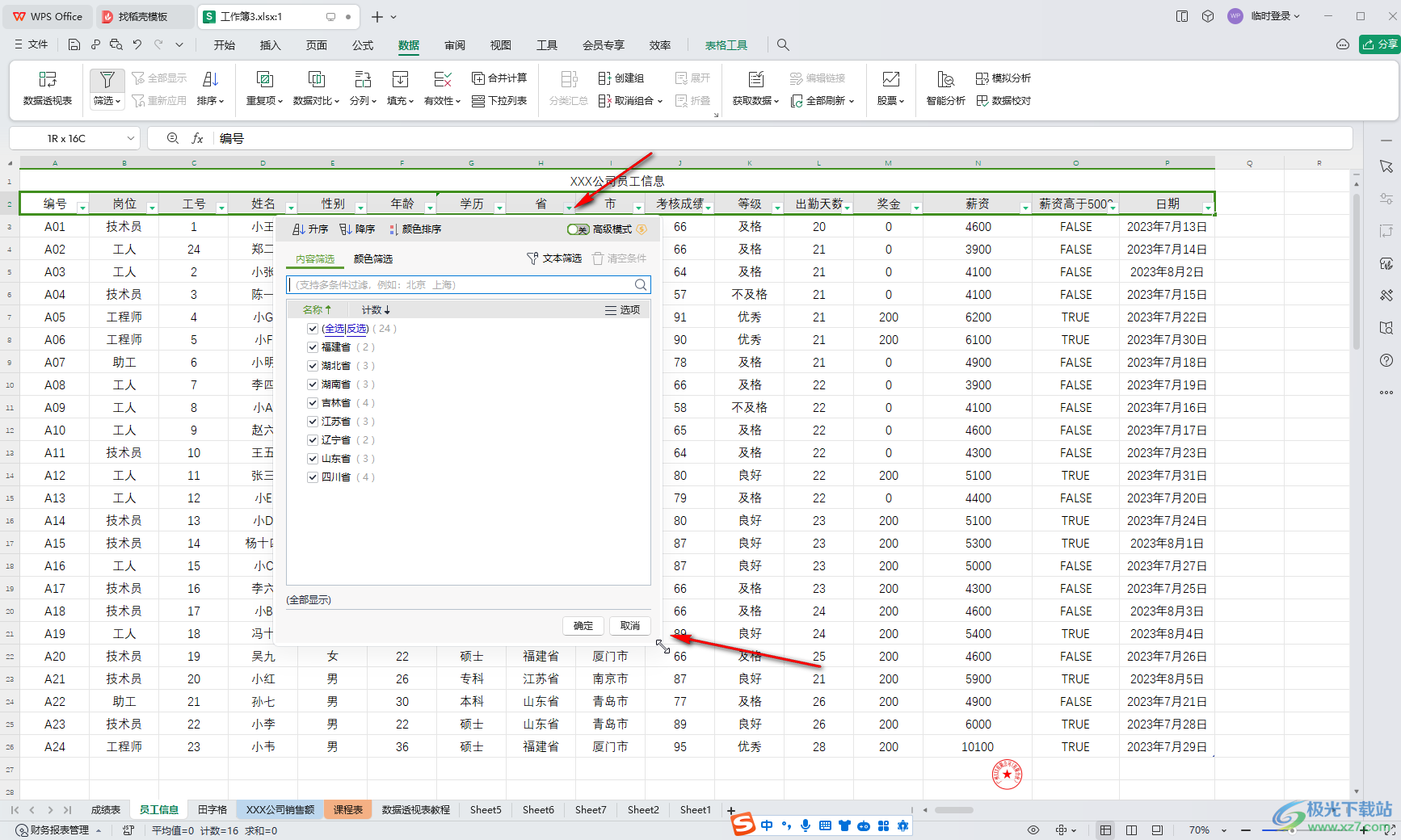
第四步:如果我们筛选的是数字内容, 可以在左侧勾选进行筛选,也可以使用“数字筛选”功能进行更详细的筛选操作,还可以点击“选项”按钮后对筛选结果进行设置;
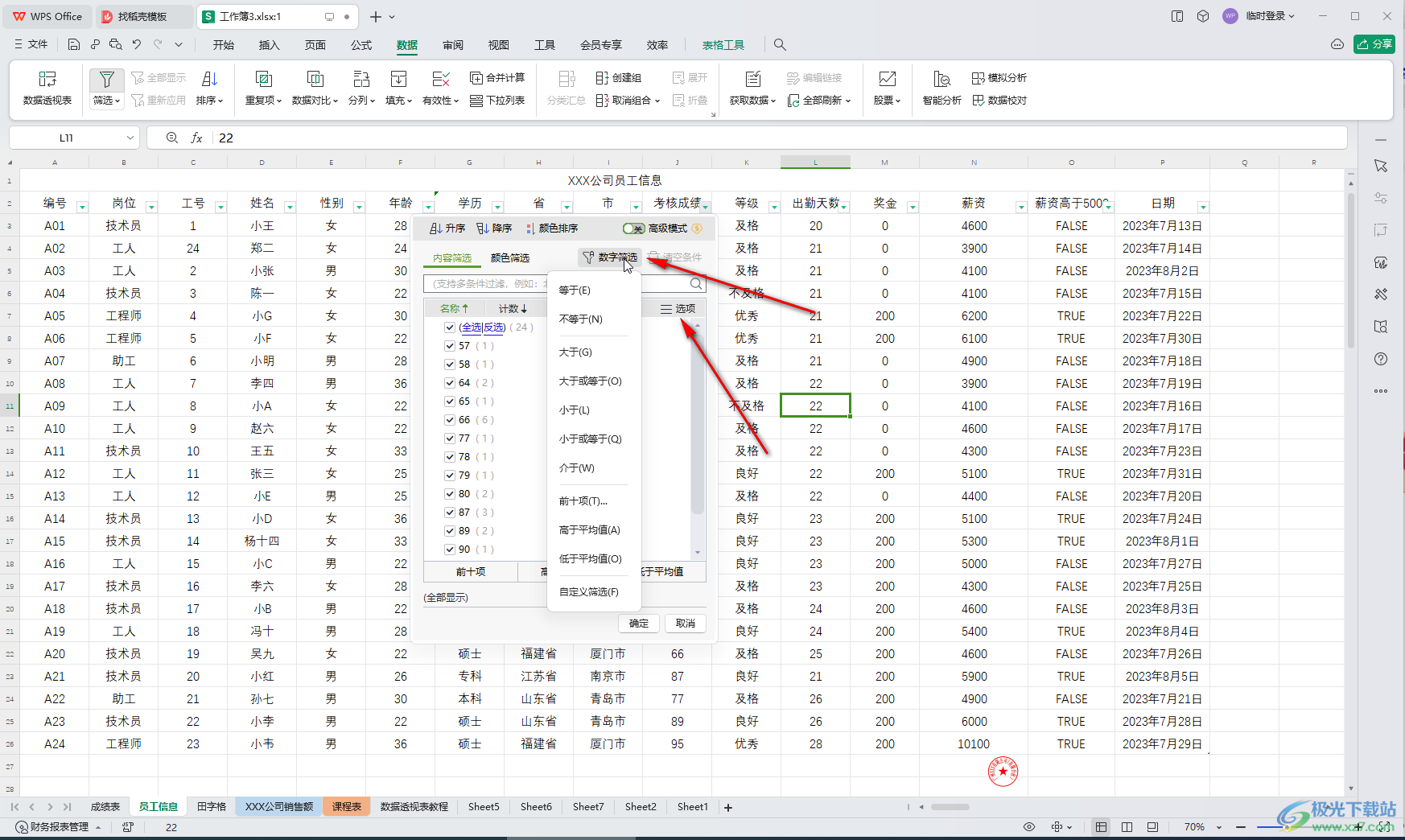
第五步:如果筛选的是日期数据,可以使用“日期筛选”功能,如果筛选的是文字数据,可以使用“文本筛选”功能,,小伙伴们可以按需操作。
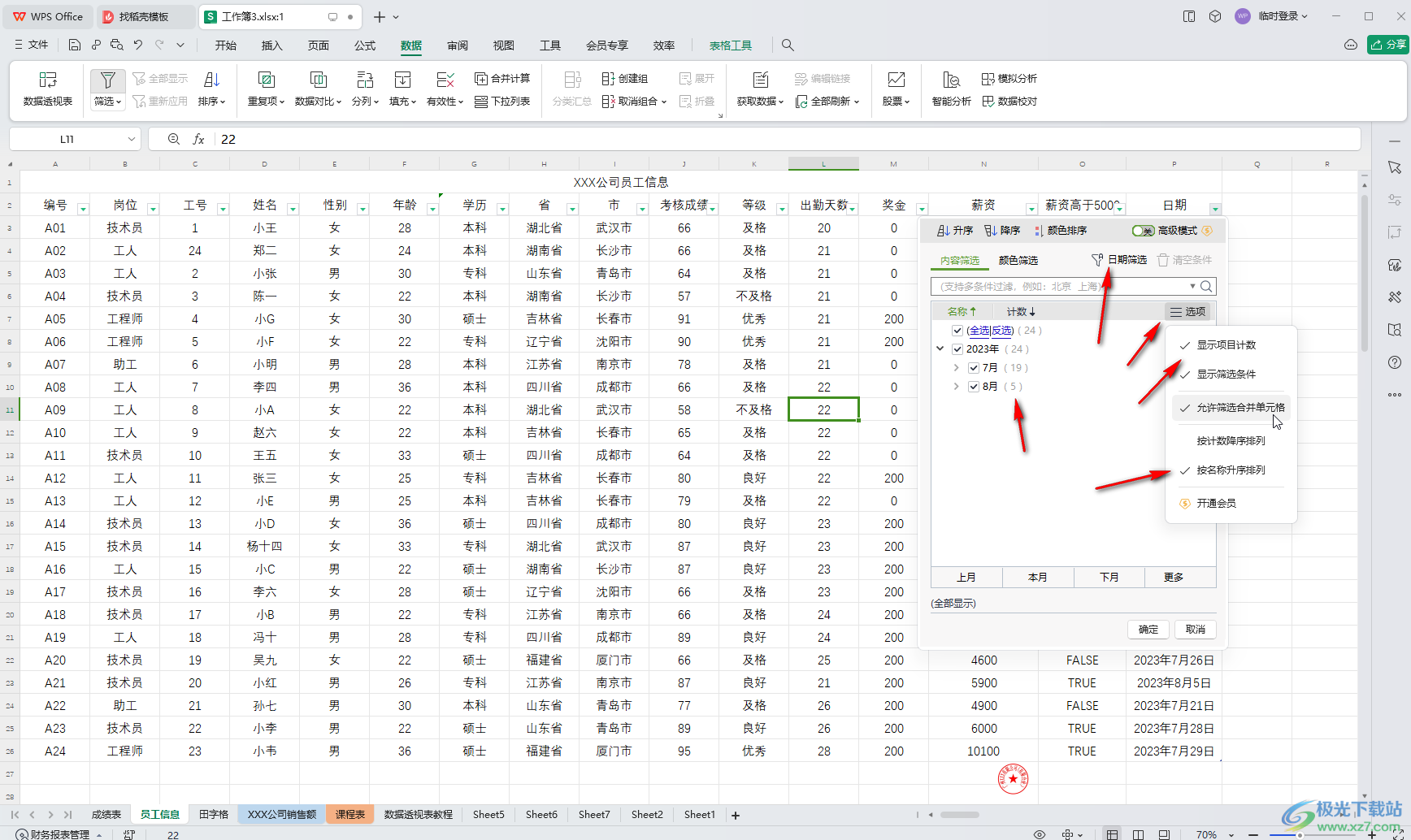
以上就是电脑版WPS表格中适当调整筛选框大小的方法教程的全部内容了。以上步骤操作起来都是非常简单的,小伙伴们可以打开自己的软件后跟着步骤一起动手操作起来。
